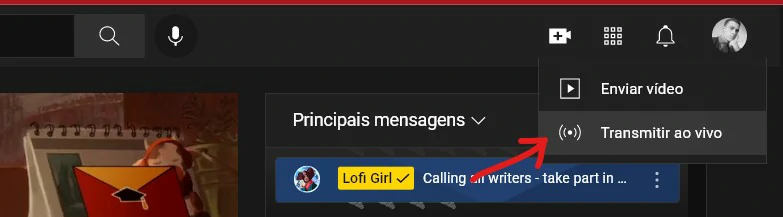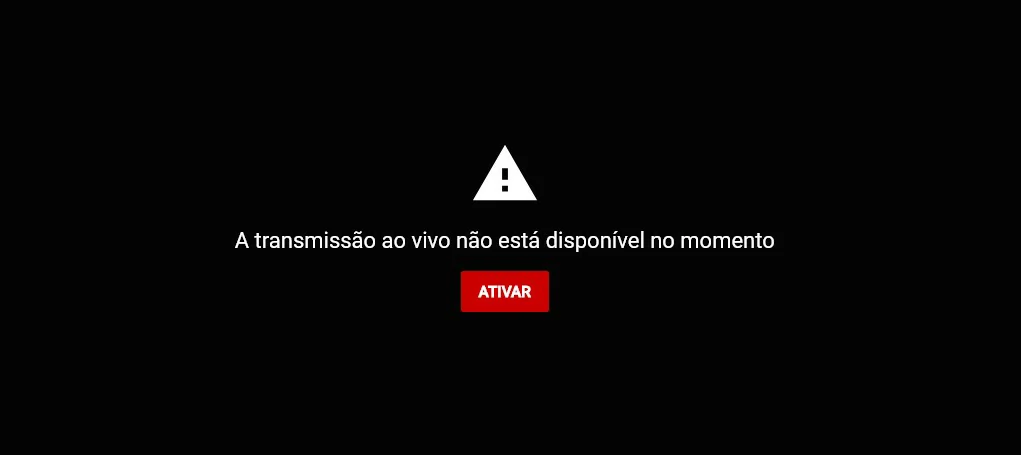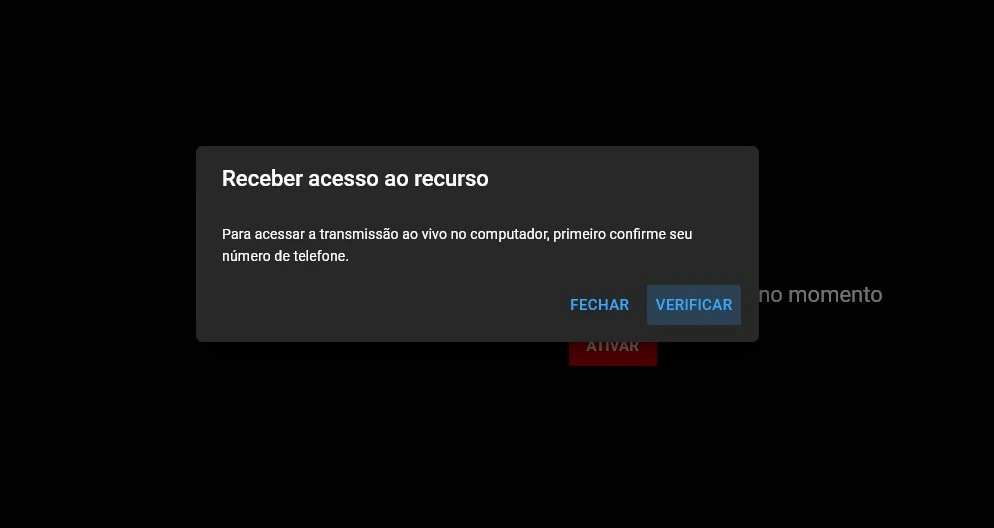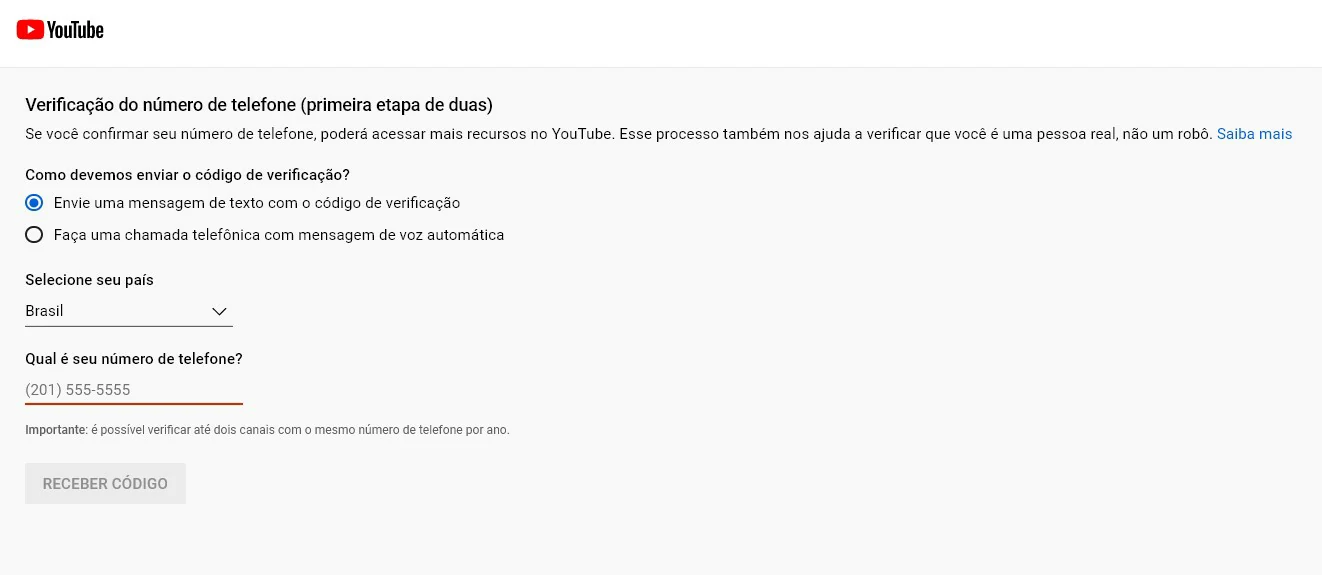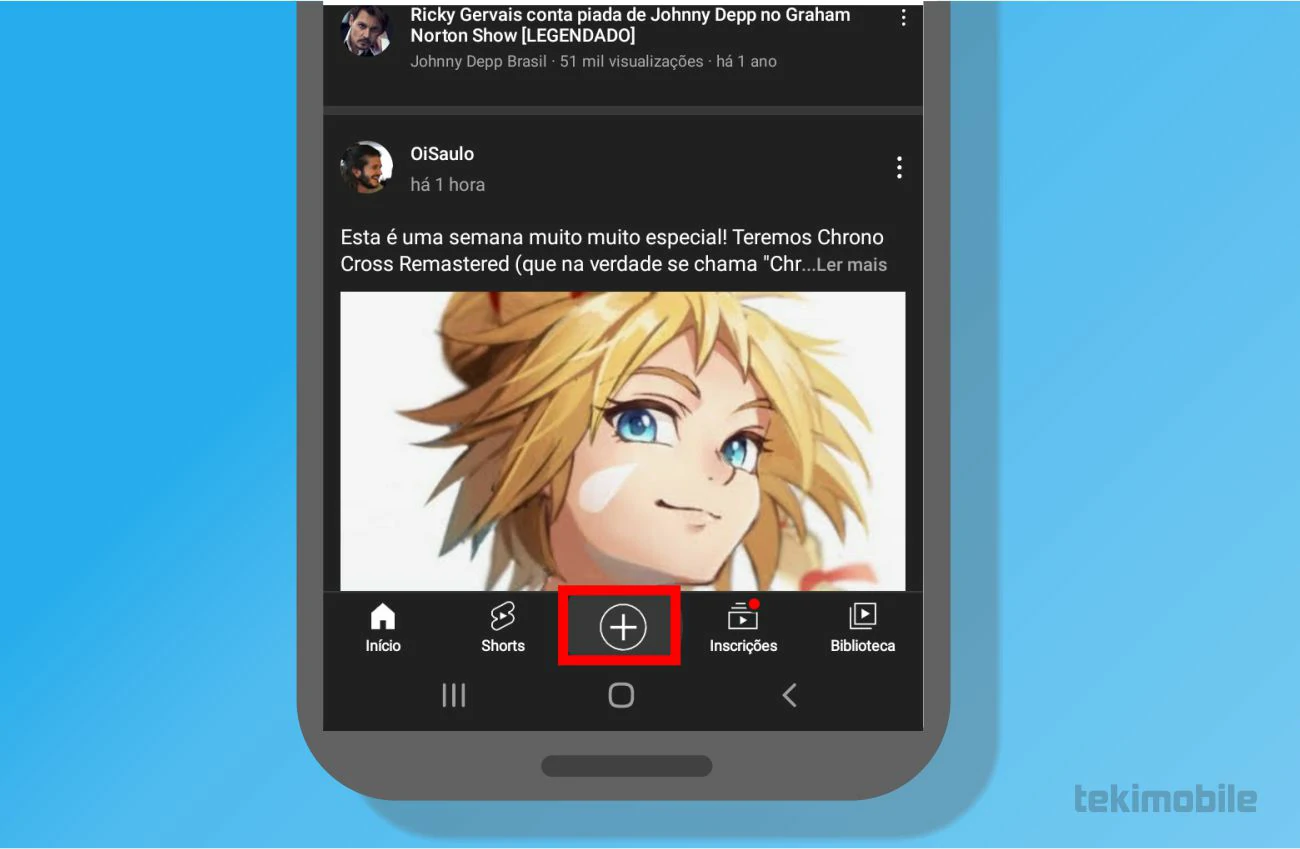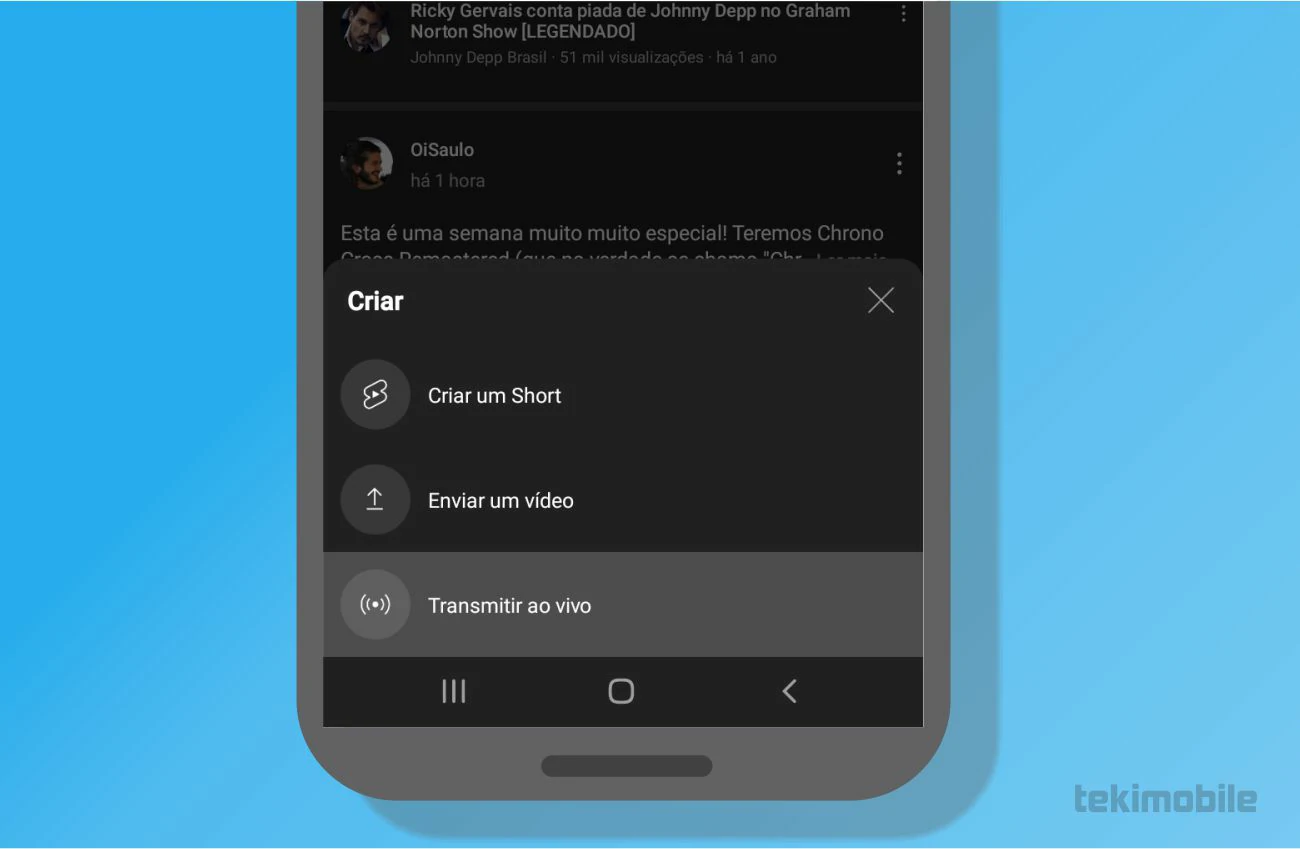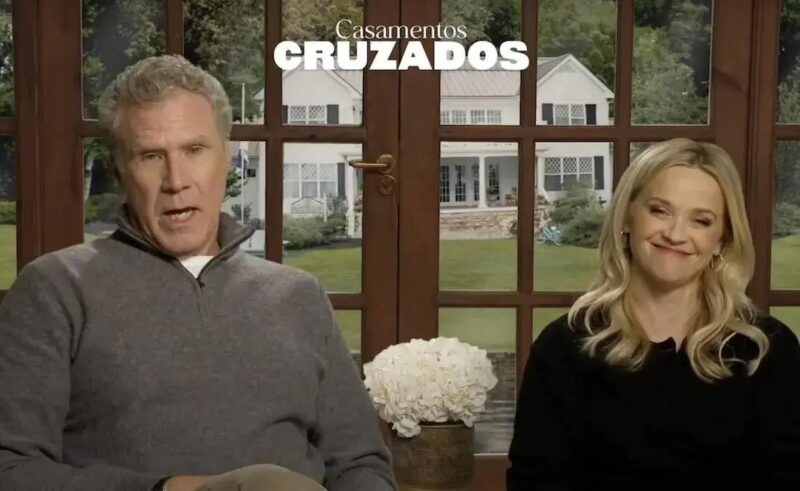Você está a procura de como fazer live no YouTube? Bom então você chegou ao lugar certo. Neste artigo você aprenderá tudo o que precisa saber para fazer live no YouTube, usando o seu computador ou dispositivo móvel.
Sempre que assistimos alguma transmissão ao vivo em qualquer plataforma que seja, nos perguntamos se poderíamos chegar no mesmo nível ou se conseguiríamos fazer melhor. Utilizando plataforma como o YouTube isso é extremamente simples de fazer!
Como fazer live no YouTube
Para fazer lives no YouTube você só precisará de um microfone e uma câmera simples para começar. A função está disponível para todas as contas que possui um canal ativo na plataforma do YouTube e pode ser realizado até mesmo do seu celular.
Como fazer live no YouTube — Computador
- Acesse o site do YouTube no navegador da sua preferência, entre com seu email e senha do Google para logar ao seu canal do YouTube.
- Cline no ícone de uma câmera com o símbolo de “+” dentro dela para revelar um menu suspenso, selecione em seguida a opção “Transmitir ao vivo” no menu antes oculto.

Clique sobre a câmera para mostrar mais opções (Imagem: Bruno/Tekimobile) - Na tela seguinte você deverá clicar sobre o botão vermelho “Ativar”, para liberar que seu canal do YouTube possa fazer transmissões na plataforma.

Clique na opção Ativar (Imagem: Bruno/Tekimobile) - Na tela seguinte, para receber acesso ao recurso será necessário que você confirme seu número de celular na plataforma do YouTube, clique em “Verificar” para seguir com o processo de verificação.

Clique no botão Verificar (Imagem: Bruno/Tekimobile) - Na outra janela que foi aberta para a confirmação de número de telefone, selecione como gostaria de receber a mensagem de confirmação e preencha o seu número no campo designado. Após preencher todas as informações clique em “Receber código”.

Insira seu número de celular para receber o código de verificação (Imagem: Bruno/Tekimobile) - Quando receber o código em seu dispositivo celular, preencha o cambo designado na página onde você fez a solicitação do código de ativação. Se estiver tudo certo com o código você poderá fechar a página e voltar na aba do YouTube para realizar suas transmissões. Atenção, o YouTube solicita que você aguarde um período de até 24Horas para confirmar sua identidade, só então você estará apto a utilizar o recurso da plataforma.
- Voltando a página inicial do YouTube, repita o processo para iniciar uma live.

Volte a tela inicial e clique sobre a câmera para mostrar mais opções (Imagem: Bruno/Tekimobile) - Em seguida, o YouTube vai abrir uma nova janela onde você deve inserir informações para identificar sua live. Insira o nome da transmissão, se ela será “Pública” ou “Privada” ou “Particular” caso você queira fazer alguns testes antes de começar a mandar a ver.
- Clique em “Próxima” para ir para a próxima etapa de configuração da sua live.
- Após terminar todas as configurações necessárias na plataforma, o YouTube fará uma contagem regressiva para iniciar a live, clique em “Transmitir Ao vivo” para começar.
Se você tiver utilizando o seu notebook para realizar suas transmissões ao vivo, não precisará se preocupar com ferramentas exigidas pela plataforma para fazer live no YouTube. Entretanto, computadores pessoais obrigatoriamente exigem que você compre peças adicionais como um microfone e uma câmera compatível com a plataforma do YouTube para fazer live.
Você pode utilizar de outras ferramentas para transmitir outros tipos de recursos que você tiver, por exemplo, você pode ler nosso artigo de Como fazer live no Twitch, mas adaptando a sua conta do YouTube para tal.
Leia também:
Como fazer live no YouTube — Dispositivos móveis
- Abra o aplicativo do YouTube e clique no ícone de “+” no menu localizado na parte inferior da tela.

Toque sobre o símbolo de + para revelar o menu de mais opções oculto (Imagem: Bruno/Tekimobile) - Um menu será revelado na tela, selecione a opção “Transmitir ao vivo” e permita que a plataforma utilize dos seus recursos como câmera e microfone no dispositivo móvel para começar uma live.

Selecione a opção de Transmitir ao vivo e permite que a plataforma utilize das ferramentas diponiveis do seu celular para iniciar a live (Imagem: Bruno/Tekimobile) - Na tela seguinte, insira as informações solicitadas pela plataforma do YouTube para identificar sua live e faça suas configurações para iniciar a live, clicando em “Próxima” para prosseguir para todas as etapas seguintes.
- Após terminado todas as configurações, toque em “Transmitir ao vivo” para fazer live no YouTube imediatamente.
Pronto, isso é tudo o que você aprender para como fazer live no YouTube. Veja mais dicas espetaculares que recomendamos para você no começo desse artigo e fique por dentro de tudo o que você pode realizar na plataforma.